Opomba: Najnovejšo vsebino pomoči v vašem jeziku vam želimo zagotoviti v najkrajšem možnem času. Ta stran je bila prevedena z avtomatizacijo in lahko vsebuje slovnične napake ali nepravilnosti. Naš namen je, da bi bila vsebina za vas uporabna. Ali nam lahko na dnu te strani sporočite, ali so bile informacije za vas uporabne? Tukaj je angleški članek za preprosto referenco.
Ustvarjanje pravil za usmerjanje dokumentov na določena mesta v Microsoft SharePoint Server 2010 pomaga pospeši postopek prijave zapisov v ustrezni SharePointove knjižnice in mape. Kot glavne komponente upravljanja zapisov, ustvarjanje pravil za usmerjanje zapise je tudi del načrtu datotek. Prenašanje dokumentov lahko omogočite poljubnega SharePointovega mesta. V tem članku je opisano, kako ustvarite pravila za razvrstitev in usmerjanja zapisov v SharePoint Server.
Opomba: Najprej morate omogočiti funkcijo organizatorja vsebine in konfiguracija organizatorja za usmerjanje zapisov. Funkcije organizatorja vsebine lahko aktivira le na ravni mesta. Če želite več informacij o konfiguriranju organizatorja vsebine, si oglejte povezave v razdelku Glejte tudi.
V tem članku
Pregled
Poslovni dokumenti izhajajo iz različnih virov in pogosto jih je treba shraniti tako, da je zmanjšana ranljivost glede skladnosti z zakonodajo in tveganja za spor. Ko organizatorja vsebine konfigurirate tako, da usmerja zapise, lahko vzpostavite in programirate posebna pravila organizatorja vsebine, ki vam omogočajo samodejno shranjevanje zapisov glede na posebna poslovna pravila in zahteve.
V kombinaciji z uporabo vrst vsebine ustvarjanje pravil za samodejno usmerjanje dokumentov v osrednji shrambi podjetja nadomesti potrebo po ročnem prenosu dokumentov ali drugih elementov v knjižnico ali mapo. Uporabniki izpolnijo vnaprej določene pogoje za poljuben dokument in glede na vnaprej določena pravila usmerjanja je dokument usmerjen v ustrezno knjižnico ali mapo. Pravila organizatorja vsebine so shranjena kot SharePointov seznam.
Z organizatorjem vsebine lahko tudi nadzorujete največje dovoljeno število dokumentov, ki jih je mogoče shraniti v poljubni knjižnici. Če je na primer dokument dodan v mapo knjižnice, ki ima največjo omejitev 5000 elementov, organizator vsebine samodejno ustvari novo mapo in dokument usmeri vanjo.
Od kod lahko pridejo dokumenti?
Dokumenti, ki so usmerjeni v določene knjižnice ali mape, so lahko iz različnih virov. Kot del postopka upravljanja zapisov so lahko dokumenti iz:
-
Odjemalskih programov, kot je Microsoft Word, ko uporabite funkcijo Shrani kot.

-
Neposrednega prenosa v usmerjevalno knjižnico, posebno knjižnico, ki se ustvari, ko aktivirate organizatorja vsebine za mesto.
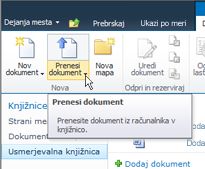
-
Pošiljanje ukaz ko prihajajo iz drugega SharePointovega mesta.
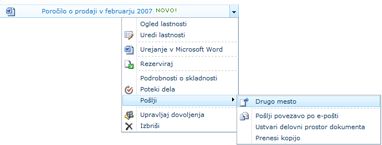
-
Programa drugega izdelovalca prek spletne storitve.
-
Mape, ki jo upravlja Exchange – e-pošta se lahko obravnava kot poročila in je usmerjena kot kateri koli drug dokument.
Kaj določa mesto usmerjanja?
Dokumente je mogoče usmeriti na mesto središča z zapisi ali na drugo vrsto SharePointovega mesta. Usmerjevalna knjižnica, ki se samodejno ustvari, ko aktivirate funkcijo organizatorja vsebine, ima vlogo privzetega mesta, kamor so usmerjeni dokumenti, če ne ustrezajo vnaprej določenim pogojem. Postopek usmerjanja dokumentov je sestavljen iz več glavnih elementov:
Spletne storitve ali e-pošte oddaje drugih SharePointovih mestih ali v programih tretjih oseb, lahko pošljete dokumentov organizatorju vsebine. Exchange lahko e-pošto dokumentov organizatorja vsebine. Dokumente ali e-poštnih zapisov s pravilno vrsto vsebine, metapodatkov in ujemanje pravil so samodejno poslana v ustrezno knjižnico ali mapo.
Ciljne knjižnice in mape Vsebine upravitelji ali upravitelji zapisov ročno ustvarijo knjižnice in mape, kjer naj bodo usmerjeni dokumenti.
Vrste vsebine mesta To so zahtevani, in uporabniki ročno dodajo ustrezne vrste vsebine mest v ciljne knjižnice.
Pomembno: Ker je organizator vsebine delujejo le za vrste vsebine, ki so ali izpeljana iz dokumenta, vrste vsebine, ne morete uporabiti za organiziranje velikih seznamov.
Usmerjevalna knjižnica Dokumente, da nimate dovolj metapodatkov, da se ujemajo s pravilom ali ki manjkajo potrebne metapodatkov so poslana usmerjevalna knjižnica, tako da lahko uporabniki vnašajo zahtevane metapodatke. Vse vrste vsebine, ki se uporablja za usmerjanje so samodejno povezani z usmerjevalna knjižnica. Organizator vsebine lahko konfigurirate tako, da vsi preneseni dokumenti, ki so začasno usmerjena k usmerjevalna knjižnica. Če želite več informacij o konfiguriranju organizatorja vsebine, glejte Konfiguracija organizatorja vsebine za usmerjanje zapisov.
Seznam usmerjanje dokumenta Ta seznam lahko ustvarite načrt za organizacijo vsebine na tem mestu. Uporabite ta seznam za ustvarjanje pravila, ki zagotavljajo, da dokumente na spletno mesto usmerjeni na pravilno mesto in pravilne lastnosti. Vsebine uredniki ali upravitelji zapisov obiščite ta seznam za ustvarjanje, upravljanje in ogled pravila za usmerjanje.
Na spodnjem diagramu je prikazano, kako so dokumenti in e-pošta usmerjeni glede na pogoje, določene za sestanek.
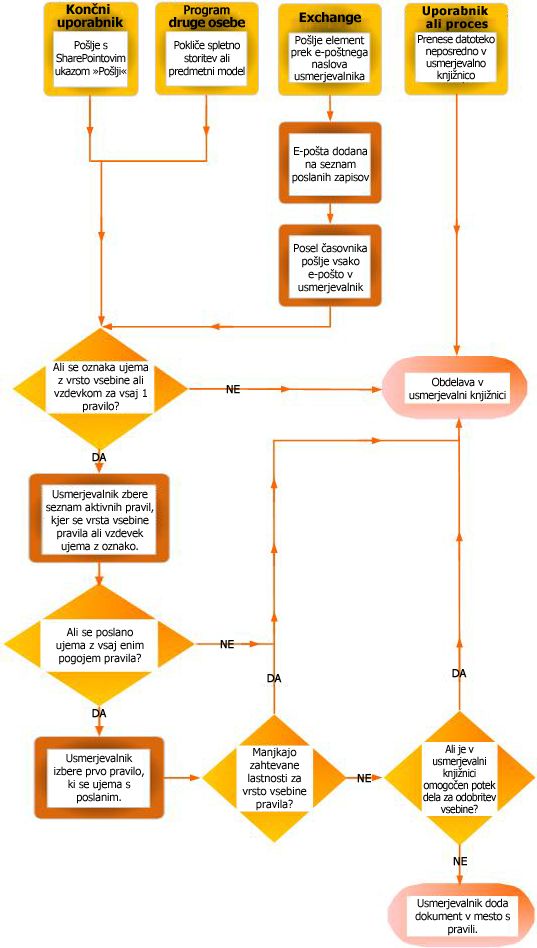
Prvi koraki
Preden ustvarite pravila za usmerjanje dokumentov, morate izvesti nekaj pomembnih korakov.
-
Ustvarite knjižnice in mape, v katere naj bodo usmerjeni dokumenti. Lahko ustvarite tudi mape za vsako vrsto dokumenta, ki ga usmerjate. Ustvarite na primer knjižnico le za e-poštne zapise ali Excelove preglednice. Če želite izvedeti več o ustvarjanju knjižnic, glejte povezave v razdelku Glejte tudi.
-
Vrste vsebine morajo biti povezane z dokumenti, ki bodo usmerjeni. Tako je lahko vrsta vsebine del pogojev, ki določajo končno mesto, kjer je shranjen dokument.
Ustvarjanje pravil za usmerjanje dokumentov
Za vsako vrsto zapisa, ki jo dodate na seznam usmerjanja zapisa, navedite ime in opis zapisa. Navedite tudi lokacijo na mestu, kjer je shranjen zapis. Če želite zagotoviti, da bodo vsi pomembni zapisi usmerjeni na pravo mesto, za vrsto zapisa določite nadomestna imena.
Opomba: Če želite ustvariti pravila za usmerjanje dokumentov, morate imeti vsaj dovoljenja lastnika mesta.
-
Poiščite mesto, za katero želite ustvariti pravila organizatorja vsebine.
-
V meniju Dejanja mesta

-
Na strani z nastavitvami mesta v razdelku Skrbništvo mesta kliknite Pravila organizatorja vsebine.
-
V skupini »Novo« na traku kliknite Nov element in nato Pravilo.
-
Vnesite ime, ki opisuje pogoje in dejanja pravila.
-
V razdelku Stanje in prioriteta pravila izberite, ali naj bo pravilo uporabljeno za dohodno vsebino. Če izberete možnost Dejavno, izberite prioriteto, ki določa način usmerjanja vsebine, če se ta ujema z več kot enim pravilom v organizatorju vsebine.
-
Nato pravilo povežite z vrsto vsebine. Tako je vsebina, poslana v organizator, označena z izbrano vrsto vsebine, prepoznane pa so tudi lastnosti, uporabljene v pogojih pravila.
-
Izberite ustrezno skupino vsebine. Izbrana skupina določa vrste vsebine, med katerimi lahko izbirate v naslednjem koraku.
-
Izberite ustrezno vrsto vsebine.
-
Če vrsto vsebine, ki ste ga izbrali je nadomestno ime na drugega SharePointovega mesta, potrdite potrditveno polje v razdelku nadomestno ime, vnesite nadomestno ime v polje, ki so na voljo, in nato klikniteDodaj. V polju s seznamom so prikazana imena nadomestni vrsto vsebine.
-
V razdelku Pogoji izberite pogoje, ki jih morajo izpolnjevati lastnosti poslane vsebine za pogoj. Morda boste na primer želeli, da pravilo velja za vse dokumente, ki imajo v naslovu besedo »proračun«. Več pogojev lahko dodate tako, da kliknete povezavo Dodaj še en pogoj.
Opomba: Lastnosti, ki so na voljo od lastnosti spustnega seznama, ki se razlikujejo glede na vrsto vsebine, ki ste ga izbrali v koraku 6.
-
Vnesite mesto ali ga poiščite, kamor želite prenesti vsebino, ki ustreza pravilu. Potrdite polje Samodejno ustvari mapo, če želite združiti podobne dokumente skupaj v mape. Če imate na primer lastnost, s katero je ustvarjen seznam vseh dokumentov projektov v podjetju, lahko v organizatorju nastavite, da ustvari ločeno mapo za vsak projekt.










